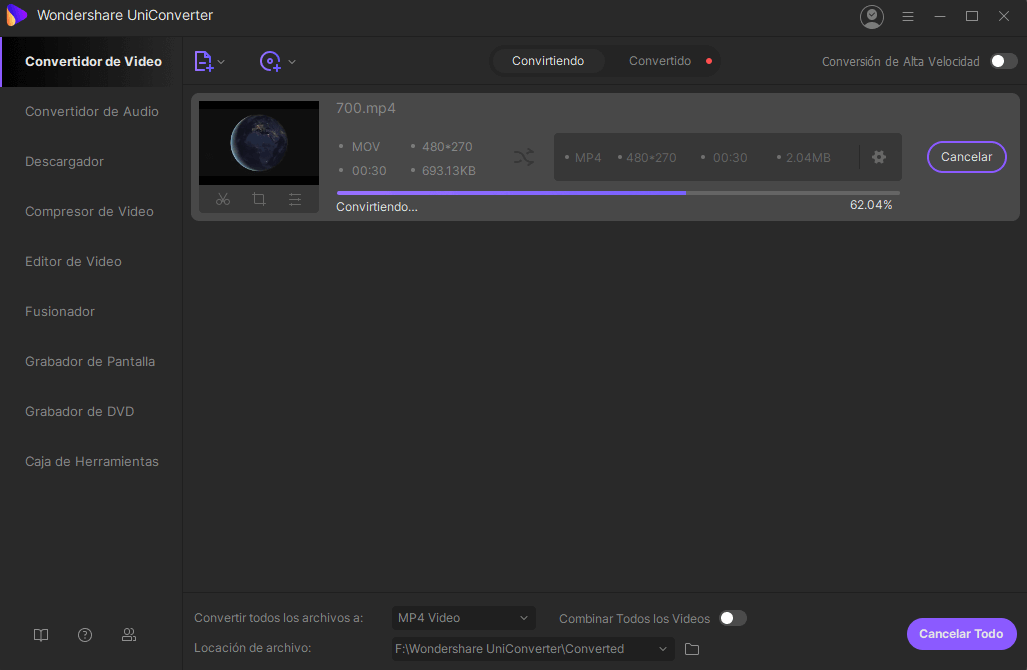¿Cuándo es necesario convertir archivos MOV a AVI?
Primeramente, si estás utilizando Mac y necesitas enviar varios archivos que están en formato MOV a tus compañeros de trabajo que aún usan ordenadores con el sistema operativo Windows, necesitarás cambiar los archivos a MOV porque los ordenadores con Windows no pueden reconocer los archivos en formato MOV. Segundo, si has adquirido un smartphone Android, una BlackBerry o un teléfono Nokia, estos elegantes archivos MOV no son, por desgracia, compatibles con ningunos de ellos. Ver vídeos MOV en estos dispositivos puede ser un problema. En estos casos, necesitarás convertir MOV a AVI en tu Mac (El Capitán, Yosemite, Mavericks, Mountain Lion, Lion incluidos) o en Windows, porque AVI es ahora uno de los formatos de vídeo más comunes para ordenadores Windows y teléfonos.
Parte 1. Cómo Convertir MOV a AVI en macOS 10.7 o Posteriores
Para convertir MOV en formato AVI, necesitarás una herramienta de conversión de vídeo profesional, como UniConverter para Mac. La aplicación aquí presentada es una herramienta de fácil utilización que se ha granjeado muy buena fama entre los usuarios de Mac.
UniConverter - Convertidor de Video
El Software más útil a la hora de convertir MOV a AVI en Mac:
- Convierte vídeos MOV a AVI en tres simples pasos.
- Edita tus vídeos MOV antes de convertirlos a archivos AVI. Puedes recortarlos, o añadir efectos a voluntad.
- Descarga vídeos online desde YouTube, Vevo, Vimeo, y otros sitios web.
- Pasa vídeos MOV o AVI a DVD.
- Perfectamente compatible con macOS 10.12 Sierra, 10.11 El Capitán, 10.10 Yosemite, 10.9 Mavericks, 10.8 Mountain Lion y 10.7 Lion.
Guía paso a paso para convertir MOV en AVI en tu Mac
Paso 1. carga los vídeos MOV en el conversor para Mac de MOV a AVI
Navega en el menú “Archivos” y selecciona la opción “Cargar Archivos Multimedia” y aparecerá una ventana emergente desde la que puedes escoger vídeos MOV. Puedes elegir directamente los archivos que desees e importarlos a la aplicación.

Paso 2. Selecciona "AVI" como formato de salida
En la parte inferior de la bandeja de formato, puedes pulsar en la pestaña "Video" y allí, seleccionar AVI como formato de salida. Esta inteligente aplicación te permitirá combinar varios vídeos en uno solo. Puedes añadir múltiples vídeos en formato MOV al programa y pulsar el botón Combinar para realizar esta función.

Paso 3. Comienza la conversión de MOV a AVI Mac
Pulsa en botón "Convertir" para comenzar la conversión. Este programa está específicamente diseñado para el sistema operativo de Mac, MacBook, Mac Pro, MacBook Air, MacBook Pro, etc. Cuando la conversión ha finalizado, puedes compartir tus vídeos con todos tus amigos que tengan PC.

Parte 2. Convertir QuickTime MOV a AVI en Windows 10/8/7/XP y Vista
La conversión de MOV a AVI en tu PC Windows PC es tan fácil como en el Mac. Pulsa el botón de Descarga de la versión para Windows para descargar el programa en tu PC Windows. Después, obtendrás las instrucciones para instalar UniConverter. Sigue tres pasos para transformar MOV en AVI en tu PC Windows.
Fáciles pasos para transformar MOV en AVI en un PC Windows
Paso 1. Carga los archivos MOV a UniConverter para Windows
Ejecuta primero el Windows UniConverter. Abre la carpeta local donde hayas guardado tus archivos MOV. Arrastra y suelta los archivos MOV que desees convertir con el programa. Los archivos comenzarán a cargarse automáticamente.

Paso 2. Configurar AVI como formato de salida
Tras cargar los archivos, ve a “Formato de Salida” y selecciona el formato"AVI" como formato de salida. Pulsa el botón "configuración" para definir la velocidad de bits, o la resolución en el formato AVI si es necesario.
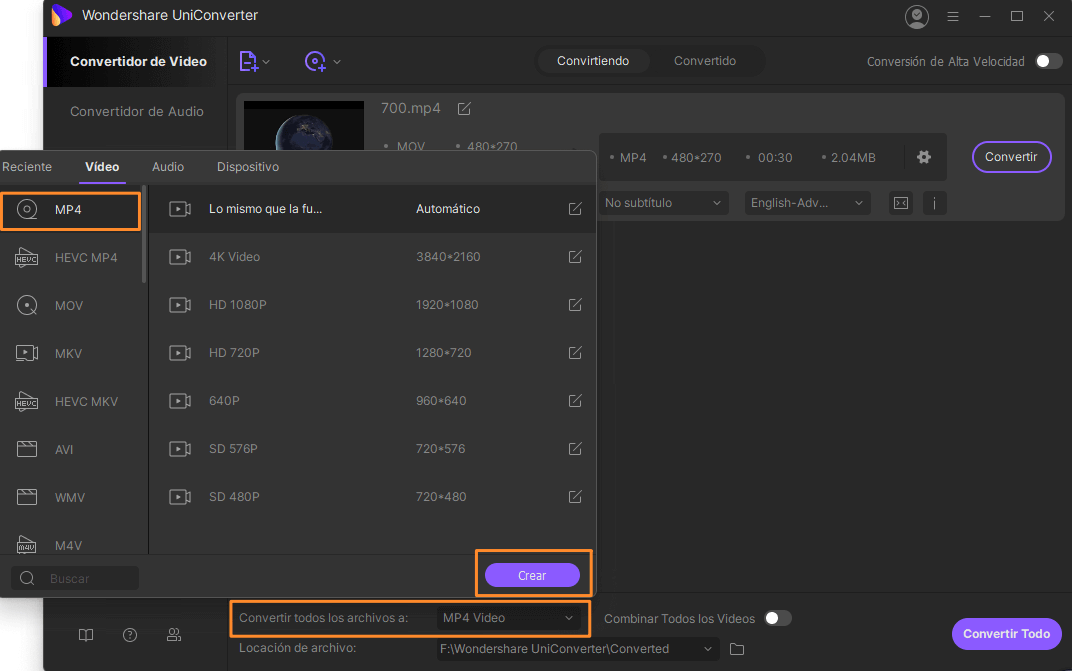
Paso 3. Empezar la conversión de MOV a AVI
tras confirmar la configuración, pulsa convertir para comenzar la conversión de MOV a AVI. Este conversor Windows soporta la conversión de más de un archivo al mismo tiempo. Tras añadir todos los archivos al programa, pulsa "Convertir" y espera algún tiempo a que se produzcan los archivos de salida.